以下是小编为你整理的查看主板型号的方法,供大家参考和学习。
我们知道主板与CPU是配套使用的,只有知道主板是什么型号,才能知道可以使用哪些CPU。经常有遇到需要升级电脑的朋友,但又不知道自己电脑室什么型号的主板,可以升级哪些处理器。还有一些朋友主板驱动出问题了,但不知道主板型号,所以不知道怎么查找主板驱动,鉴于此类问题,下面本文将于大家分享下如何查看主板型号,希望对菜鸟朋友有所帮助。
查看主板型号的方法其实有很多,下面编辑为大家介绍几种简洁直观的方法:
很多主板上都会标注产品型号,如早起的G41主板一般在主板上会清晰的标注其品牌与型号。另外大家还可以查阅主板说明书,即可知道详细的主板型号了。其实还有一种更简单的方法,观察电脑每次开机的自检,一般开机自检的黑底白字的屏幕,第一屏显示的是显卡的信息,其中第一行是显卡芯片的型号;第二屏第二行就是主板Bios的信息,其中有“...Award BIOS...”或“...AMI BIOS...”的字样;第二屏第三行是主板的型号及版本。为了能看清楚,可以按Pause/Break键停住屏幕,按Enter键继续。
使用软件查看主板型号是笔者比较推荐的,这种方法查看到的主板信息往往非常清晰明了,不需要像上面一样,找到说明书或者仔细查找观察。这里比较他推荐大家使用鲁大师查看主板型号,使用方法非常简单,只需要下载一个鲁大师,然后安装启动之后,就可以看到鲁大师检测到的电脑各个硬件的名称与型号,其中主板型号就在其中,如下图:

采用进入DirectX 诊断工具查看主板型号方法也是笔者比较推荐的,方法如下:
相关阅读:什么是DirectX 怎么看电脑DirectX版本?
从桌面进入
>>>. windows7运行在哪

如山图,在
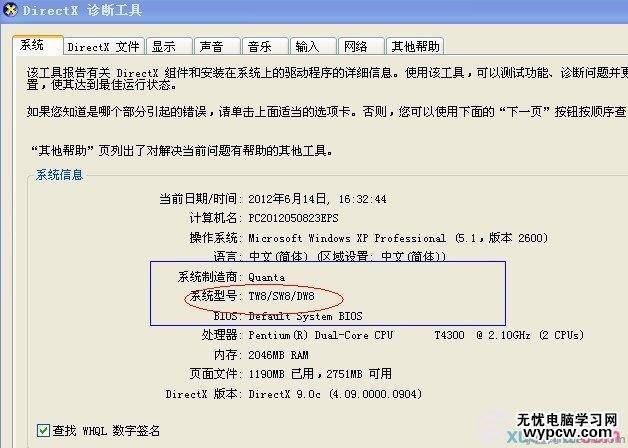
其实查看主板型号的方法还有不少,比如进入设备管理器中也可以查看硬件型号等等,不过找起来相对复杂一些,介绍到这里,相信大家都如何查看主板型号有了比较清晰的认识了,希望大家今后遇到类似问题,也可以举一反三。
新闻热点
疑难解答